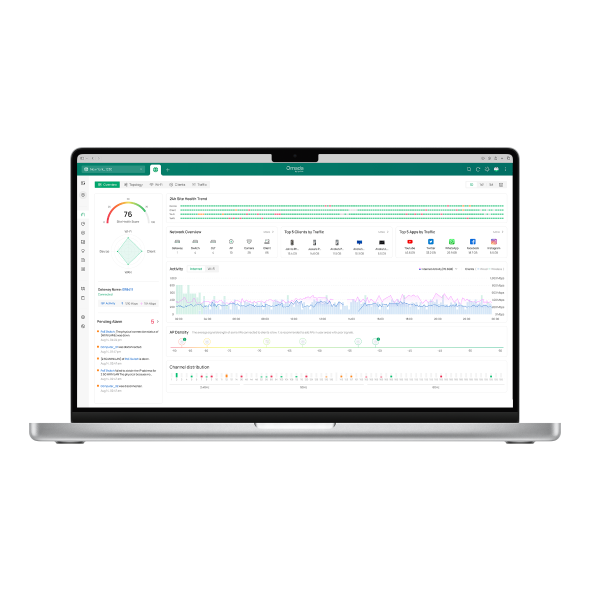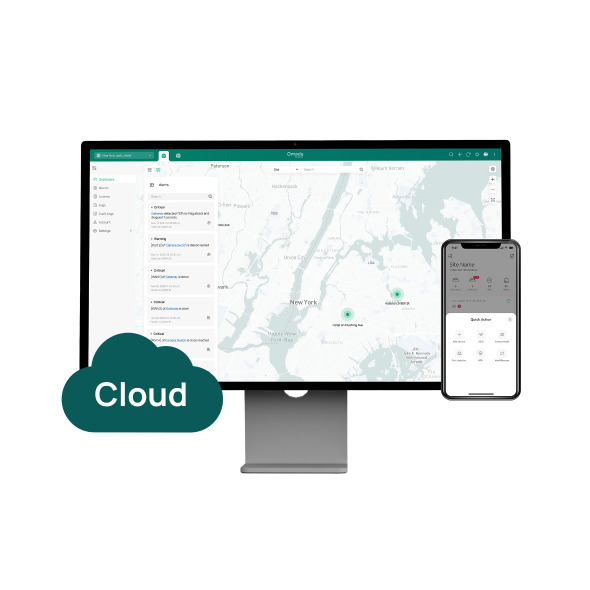Omada 앱을 사용하여 EAP에 고정 IP 주소를 할당하는 방법
목차
목표
이 가이드는 Omada 앱 내에서 EAP의 고정 IP 주소를 설정하여 일관된 네트워크 구성 및 관리에 대해 안내합니다.
요구사항
- Omada EAP
- Omada 컨트롤러
- Omada 앱
개요
EAP 장치에 고정 IP 주소를 할당하면 네트워크 안정성을 개선하고 장치 관리를 간소화할 수 있습니다. 이 프로세스를 수행하려면 Omada 앱을 통해 컨트롤러 모드에서 관리되는 EAP에 액세스하고 필요한 고정 IP 주소를 구성해야 합니다.
설정 방법
1단계. Omada 앱을 열어 TP-Link ID로 로그인하세요. 컨트롤러 모드 페이지에서 컨트롤러를 클릭하고 로그인합니다.
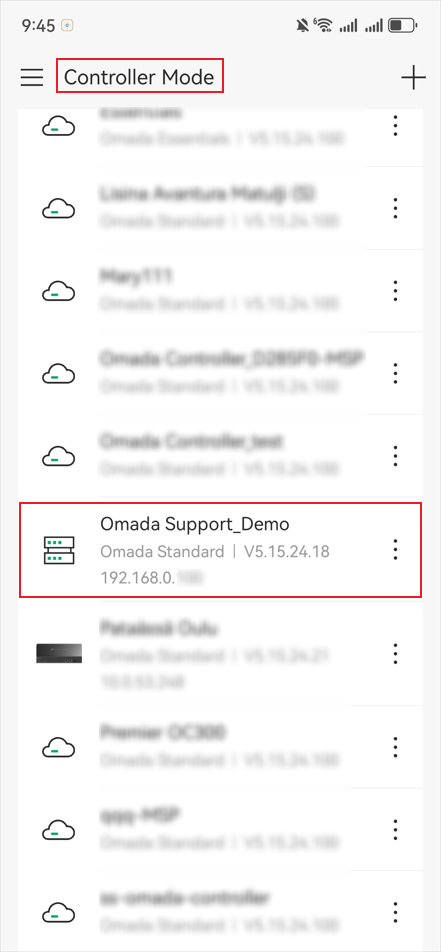
2단계. 화면 하단의 장치 아이콘을 탭합니다. 장치 목록 페이지에서 AP를 선택하면 컨트롤러 아래의 모든 EAP를 볼 수 있습니다. 그런 다음 구성해야 하는 EAP를 클릭합니다.
참고: 컨트롤러에 "연결됨"이 표시되는 경우에만 EAP를 관리할 수 있습니다.
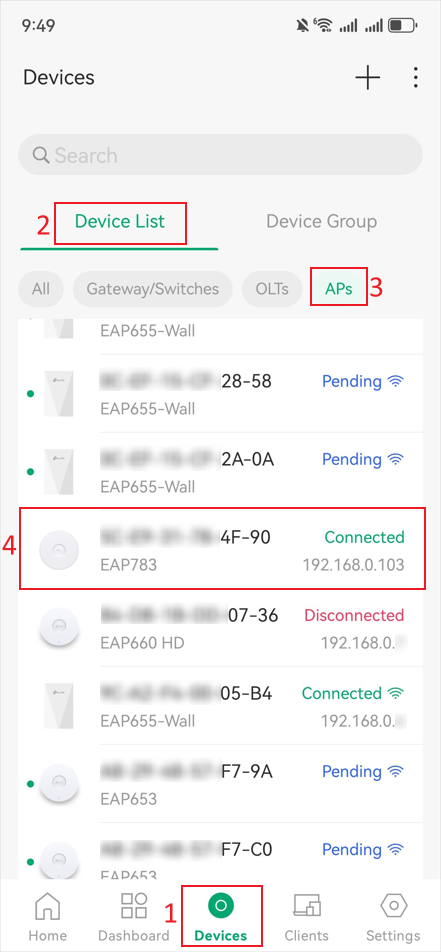
3단계. 페이지 오른쪽 상단 모서리에 있는 설정 아이콘을 클릭합니다.
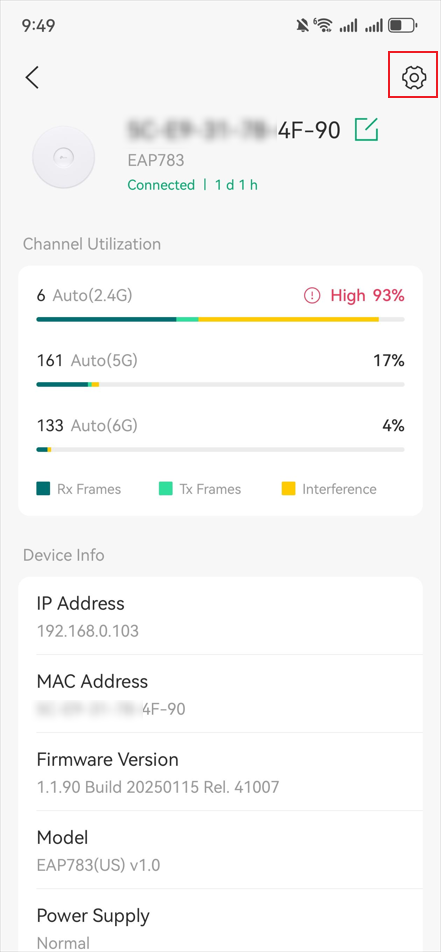
4단계. IP 설정 페이지로 이동합니다.
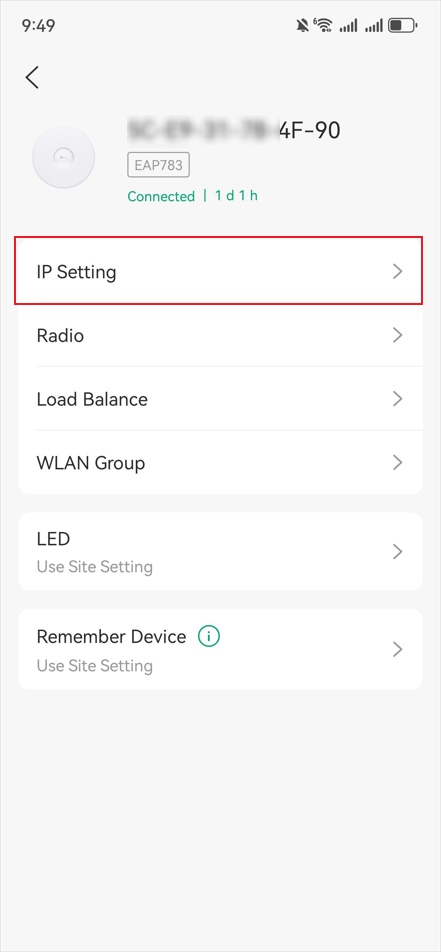
5단계. IP 설정을 클릭해 정적 IP를 선택합니다. 그런 다음 이전 페이지로 돌아가서 EAP의 고정 IP 주소를 구성할 수 있습니다. 그런 다음 페이지 오른쪽 상단의 저장 버튼을 클릭하여 설정을 저장하세요.
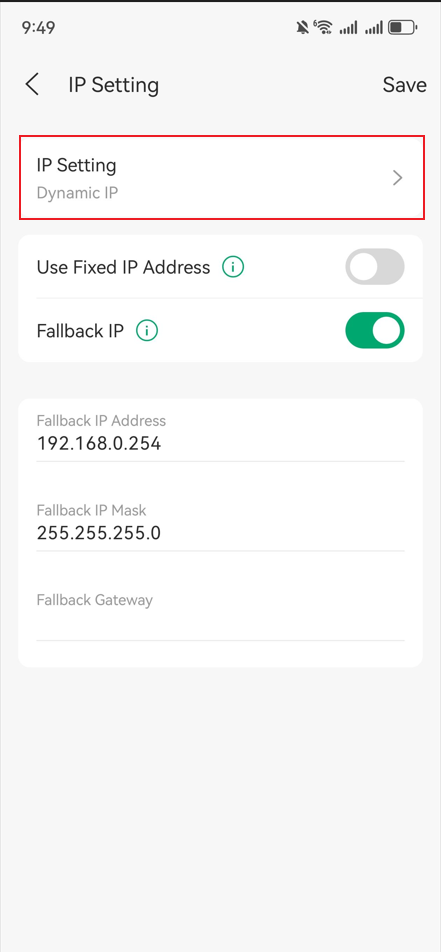
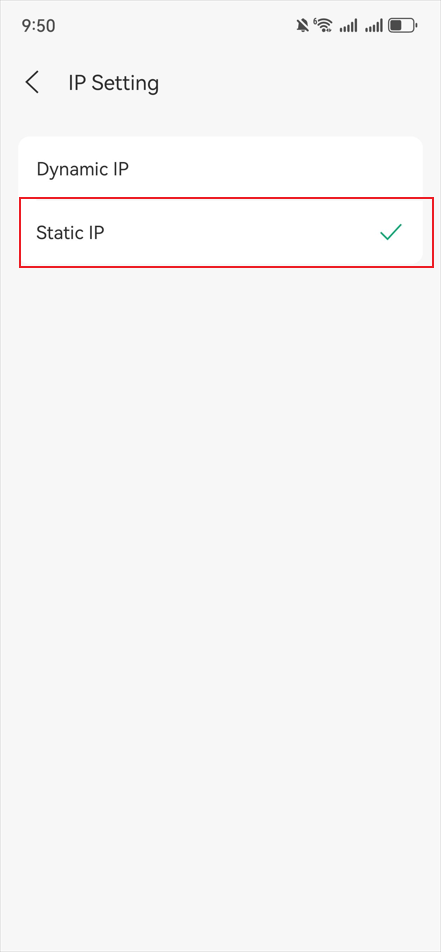
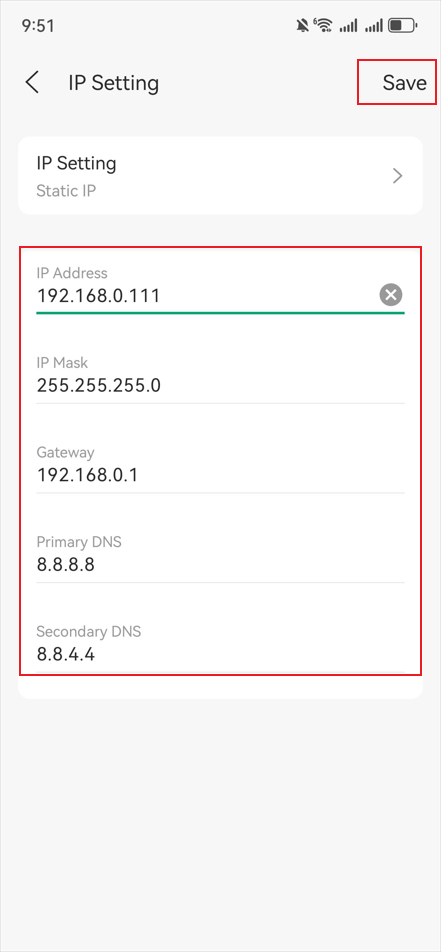
6단계. 완료! EAP 기본 인터페이스로 돌아가서 설정을 다시 확인할 수 있습니다.
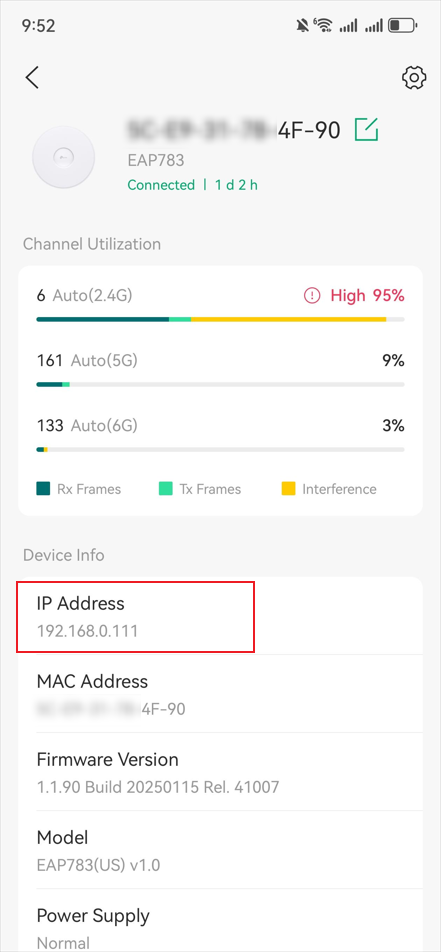
결론
이제 Omada 앱에서 EAP에 고정 IP를 설정하는 방법을 배웠습니다. 연결 문제를 방지하기 위해 항상 고정 IP가 올바른 서브넷 내에 있고 다른 장치와 충돌하지 않는지 확인하세요.
해당 제품의 설명서를 다운로드 센터에서 다운로드하여 각 기능 및 설정에 대한 자세한 내용을 확인할 수 있습니다.
이 문서에는 기계 번역이 적용되었으며, 정확한 내용을 확인하려면 원본 영문 문서를 참고하시기 바랍니다.
해당 FAQ가 유용했나요?
여러분의 의견은 사이트 개선을 위해 소중하게 사용됩니다.